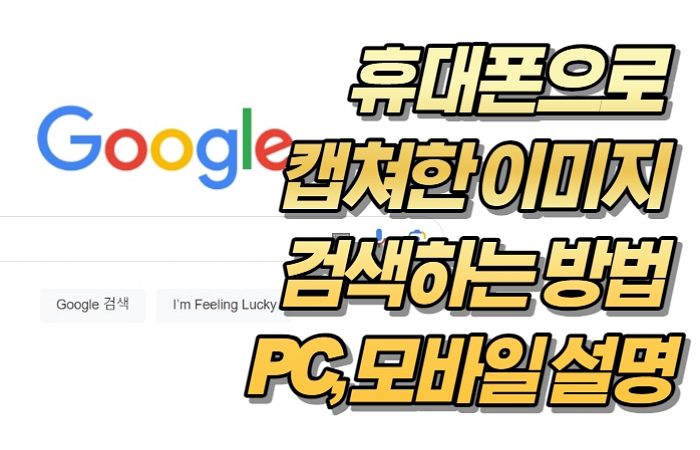이미지로 검색할 수 있는 방법을 아시나요? 꽃의 종류를 검색을 한다거나, 아니면 해당 위치를 찾아보기 위해서 이미지를 통해 검색을 많이 합니다.
특히나 숨겨진 여행 장소등을 알아볼때 찾아보면 정말 꿀이라고 할 수 있는 기능입니다. 구글에서 지원을 해주는 구글이미지 찾기 서비스 이며, 이는 어떻게 이용할 수 있는지 알아보도록 하겠습니다.
예시로는 어느지역의 위치를 알아보는 방법에 대해 설명을 드려보도록 하겠습니다.
PC와 모바일 각각 설명을 해두었으니 참고하여 보시기 바랍니다.
PC로 이미지 검색하기
PC로 이미지 검색을 하는 방법은 정말 간단합니다. 일단 구글 홈페이지를 들어가신 후 아래와 같이 손쉽게 진행을 하시면 됩니다.
1. 구글 홈페이지를 방문을 한다.
2. 검색창 오른쪽 카메라 모양의 아이콘을 클릭한다.

3. 캡쳐하거나 검색할 이미지를 업로드 합니다.
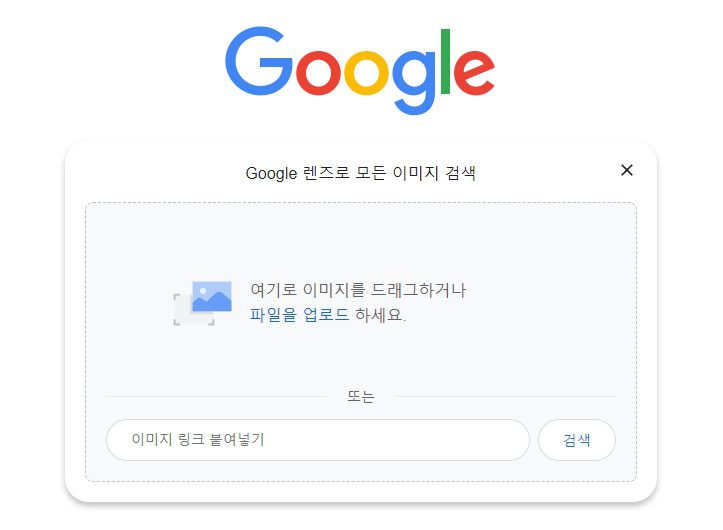
(advertisement)
4. 이미지 검색창으로 이동이 되며 제대로 검색이 되게 올바르게 이미지를 지정을 합니다.
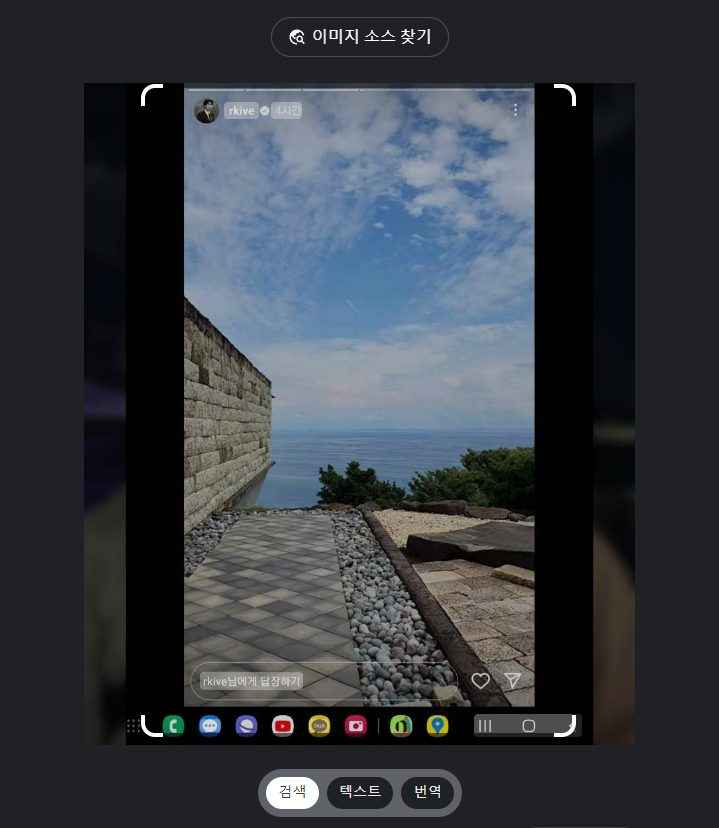
5. 결과 값이 나오고 결과 값 중에서 마음에 드는 조건의 블로그를 찾아 검색합니다.
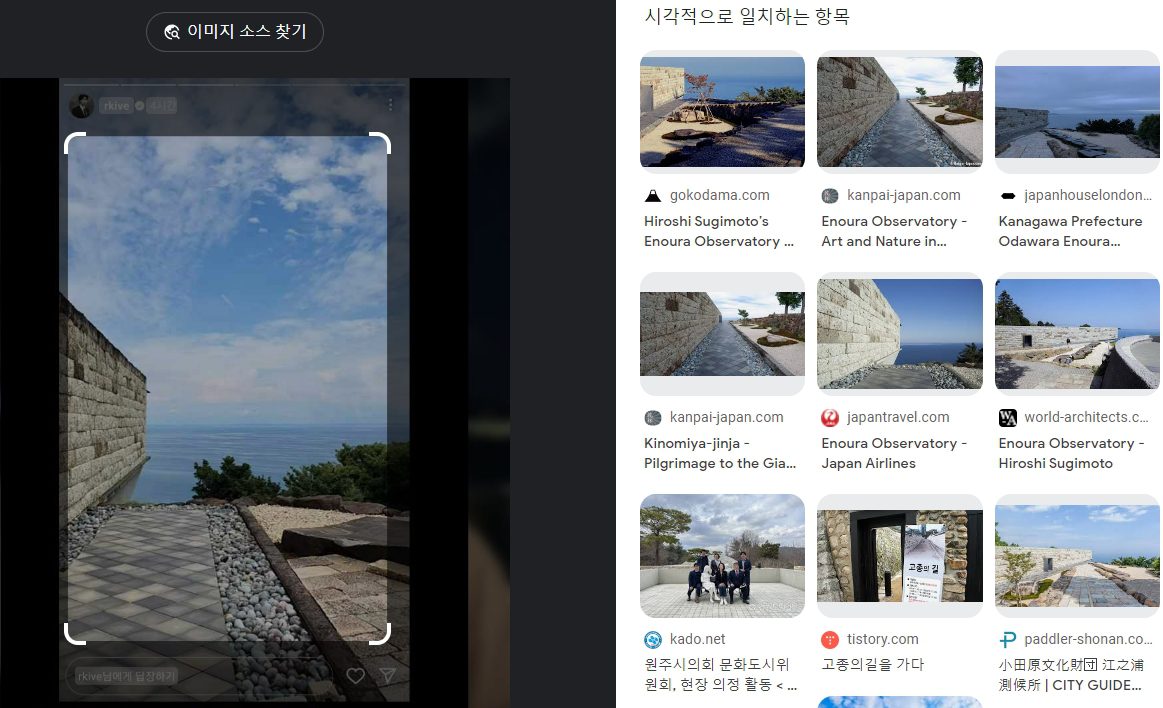
위와 같이 PC에서 이미지 검색을 해볼 수 있습니다. 그럼 모바일에서는 어떻게 이용하여 볼 수 있을까요?
(advertisement)
모바일로 이미지 검색하기
모바일로 이미지를 검색을 하는 방법은 아이폰과 갤럭시를 통하여 캡쳐한 이미지를 모바일로 검색해 볼 수 있습니다. 설정을 하는 방법은 PC와 동일하게 진행이 됩니다.
다만 모바일 이미지 검색을 사용하기 위해서는 간단한 조건 하나를 변경하여야 합니다. 바로 [PC 버전]로 변경을 하는 것 입니다. 모바일 구글에서 들어가게 되며, PC에서와 같이 [카메라아이콘]이 없습니다. 그래서 이걸 PC버전으로 강제로 변경을 해줘야 됩니다.
그럼 기능이 실행이 될건데요. 갤럭시와 아이폰의 경우 PC버전 설정은 아래와 같이 가능합니다.
갤럭시 안드로이드 PC버전 설정
- 삼성 인터넷 창을 켜준다.
- 우측 하단 [=] 메뉴를 클릭한다.
- [PC버전] 을 클릭해준다.
- 구글을 들어가본다.
아이폰 PC버전 설정
- 사파리 브라우저를 열어줍니다.
- 주소창 왼쪽에 잇는 [가가] 항목 클릭
- [데스크탑 웹사이트 요청] 항목 클릭
- 아이폰이 PC버전으로 변경 진행
모바일 이미지 검색하기
위와 같이 PC 버전으로 셋팅이 되었다면 이제 아래와 같이 PC에서 설정을 했던 방법이랑 똑같이 진행을 하시면 됩니다.
1. 구글 홈페이지를 방문을 한다.
2. 검색창 오른쪽 카메라 모양의 아이콘을 클릭한다.

3. 캡쳐하거나 검색할 이미지를 업로드 하여야 하며, [파일을 업로드] 항목을 눌러줍니다. – [파일] 클릭 – 상단 [이미지] 체크를 통하여 원하는 이미지를 업로드 진행
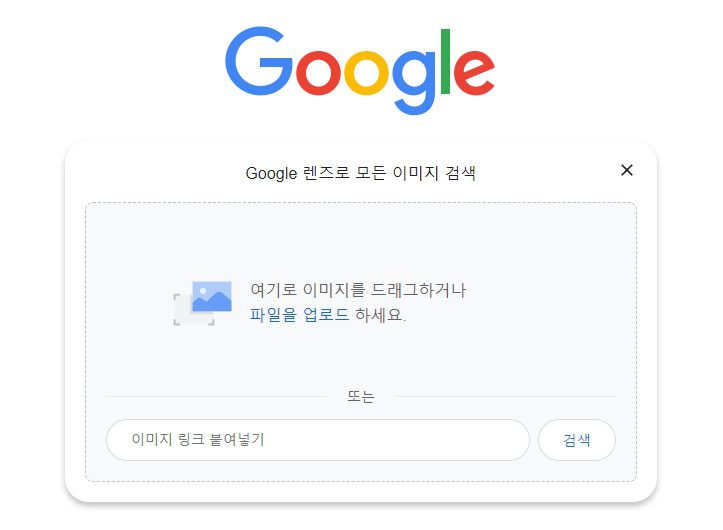
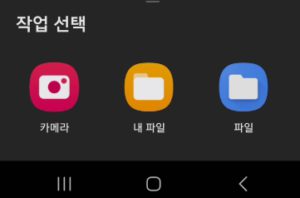
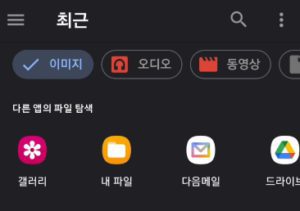
4. 이미지 검색창으로 이동이 되며 제대로 검색이 되게 올바르게 이미지를 지정을 합니다.
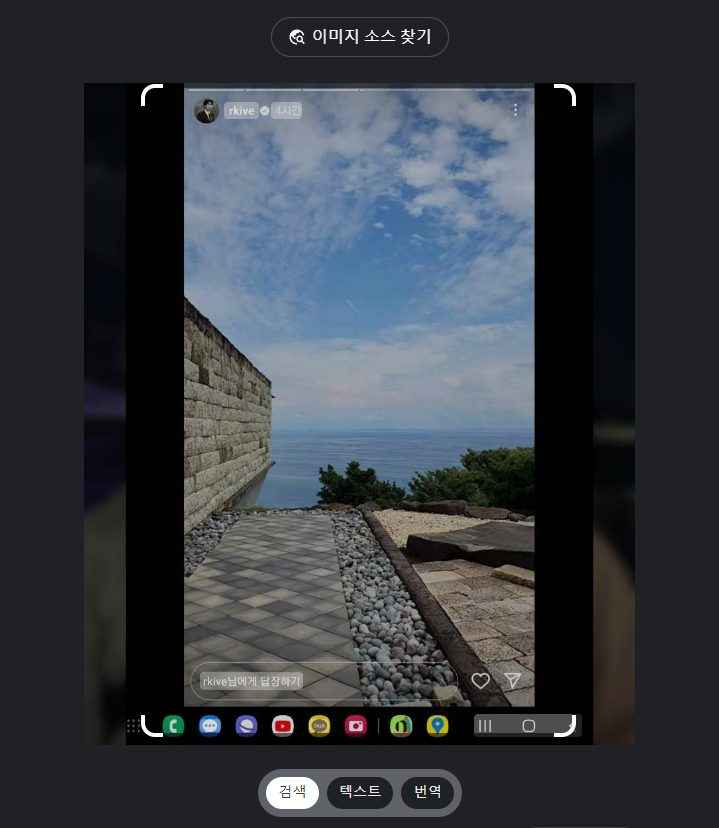
5. 결과 값이 나오고 결과 값 중에서 마음에 드는 조건의 블로그를 찾아 검색합니다.
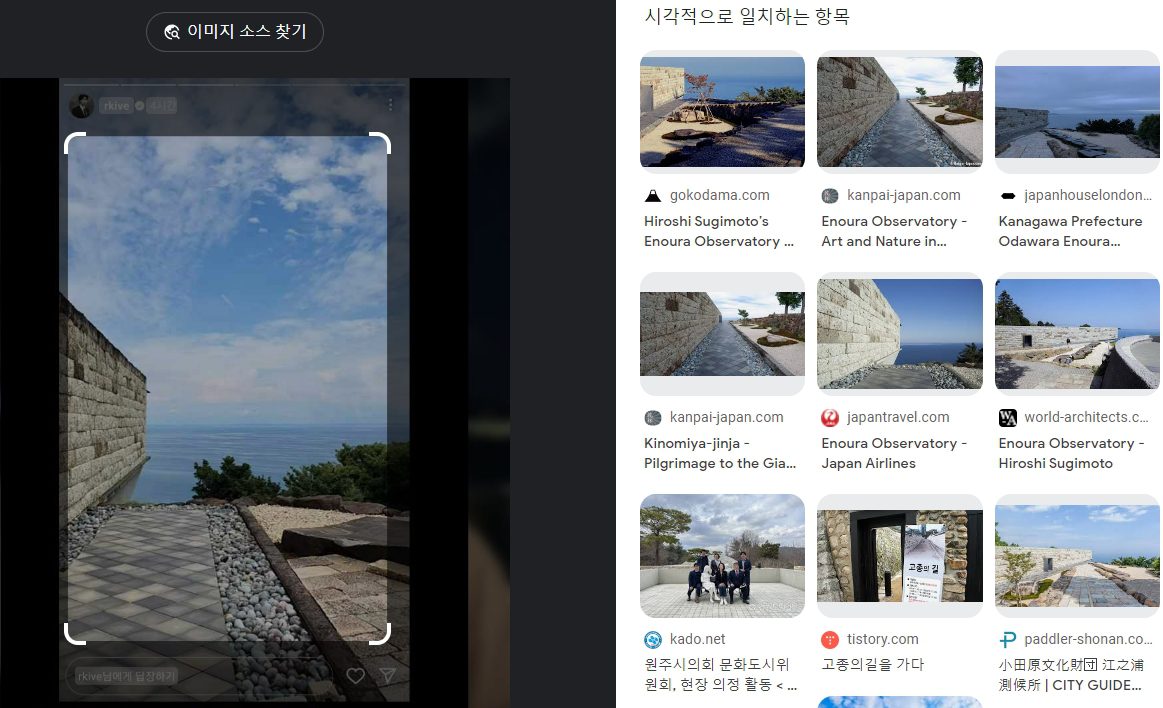
(advertisement)
PC모드로 설정을 하면 모바일 구글이미지 검색이 PC하고 똑같이 검색하여 볼 수 있습니다.
관련 글
- 스마트폰 사진 백업하기 필수 클라우드 추천 (클라우드비교)
- 스마트폰 사진에 글씨넣기 다운로드X (기본 어플로)
- 사진파일 용량 줄이는 방법 (사진갯수 상관없음) 운영중 2곳 추천
- 인스타 사진 편집 사이트 추천 5곳 배경을 지운다?
- 아이폰 사진 확장자 HEIC – jpeg 손쉽게 변환방법 +티스토리..
- 아이폰 구글 검색기록 삭제 방법 5가지 스탭으로 간단하게